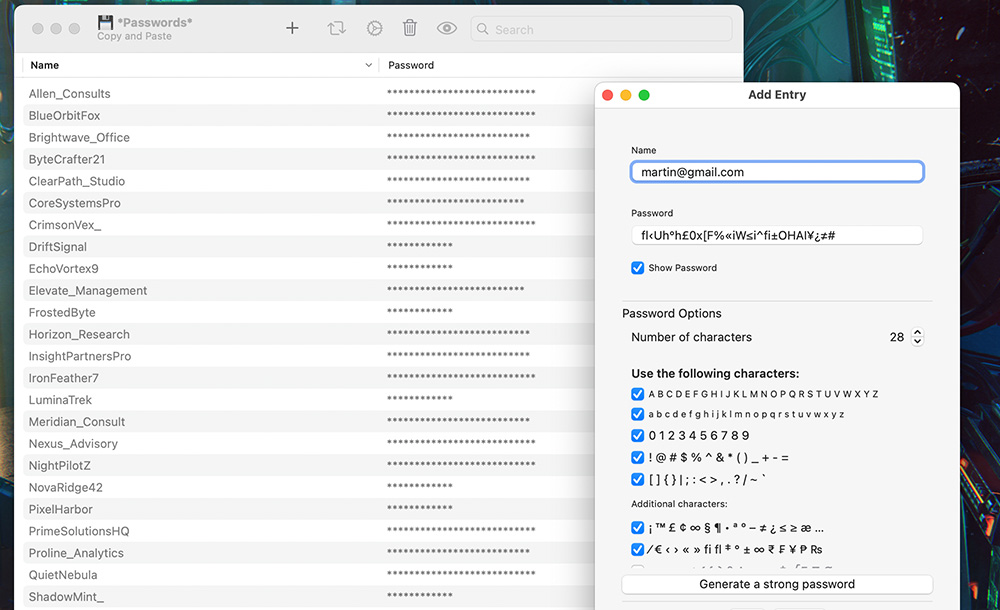Приложение, где список паролей действительно принадлежит Вам
Идеально для тех, кто работает с чувствительными данными и нуждается в мощном, безопасном и интуитивном решении.


|
Храните всё по-настоящему в секрете
|

Без Интернета, без бэкдоров, без утечек.
Похожие приложения заявляют, что они безопасные, но при этом хранят ваши данные на своих серверах — довольно противоречиво, не так ли?
Также, и что странно, такие приложения устанавливают около 100 МБ на ваше устройство. Чего именно? Шпионского ПО? Червей? Или скрытой рекламы? Сто мегабайт чего, интересно! В отличие от них, это приложение весит максимум 5 МБ, и это уже кажется многовато.
Просто подумайте: доверили бы вы ввод своих приватных ключей Bitcoin-кошелька в приложение, которое требует онлайн-аккаунт? Я тоже нет.
Вот к чему мы пришли сегодня. Они называют свои приложения «безопасными» только потому, что проверяют, появляется ли ваш пароль в слитых базах данных, например haveibeenpwned.com.
И что удивительно — и я действительно имею в виду всегда — именно эти приложения или компании в итоге выставляют ваши данные на тёмной стороне интернета, а затем просто говорят: «Упс, данные утекли. Пожалуйста, смените пароль как можно быстрее, удачи и пока!»
Когда я оказался разочарован, не найдя ни одного достойного приложения для простого хранения приватных ключей, я понял, что должен создать своё и поделиться им с людьми, чтобы освободить их от этих жадных и нечестных сервисов.
Изначально я создал это приложение в 2017 году для себя, но решил опубликовать его, чтобы друг мог скачать его из App Store. Через пять дней его загрузили более 4000 человек бесплатно. Это лишь показывает, что люди ищут что-то честное и простое — где что видишь, то и получаешь.
Я рад держать приложение доступным для всех как скромную и честную альтернативу небезопасным сервисам, которые вводят в заблуждение таких людей, как вы и я.
|
|
Копировать & Вставить, Редактировать, Дублировать, Удалять
|

Вы сами решаете, насколько продуктивной будет ваша работа
Введите любой фрагмент названия или пароля, чтобы легко найти нужную запись.
|
|
Просто работает
|

Раньше приложения выполняли то, что обещали.
Простые записи Ключ–Значение с неограниченной длиной, используя символы UTF-8, и хранящиеся внутри приложения;
Нет бэкдоров, которые делают запросы в интернет;
Инструменты для резервного копирования и импорта списка паролей с использованием сильного шифрования;
Генерация очень сильных паролей без ограничений по длине;
Для macOS и iOS;
|
|
Функция Экспорт/Резервное копирование зашифрованного списка
|

Держите свои пароли актуальными и защищёнными
Резервное копирование всех паролей одним разом;
Использует уникальное и сильное шифрование (и нет, это не Base64) — расшифровать может только это приложение;
Даёт вам свободу хранить резервные копии там, где вы считаете безопасным;
Никогда не отправляет ваши пароли через бэкдоры или онлайн-аккаунт — приложение не выполняет сетевых действий, оно заблокировано внутренне.
Имя файла экспорта включает дату и время, что удобно для организации;
Если кто-то получит файл «случайно», ему всё равно понадобится пароль внутри файла, чтобы расшифровать его.
|
|
Генерация ультра-надёжных паролей
|
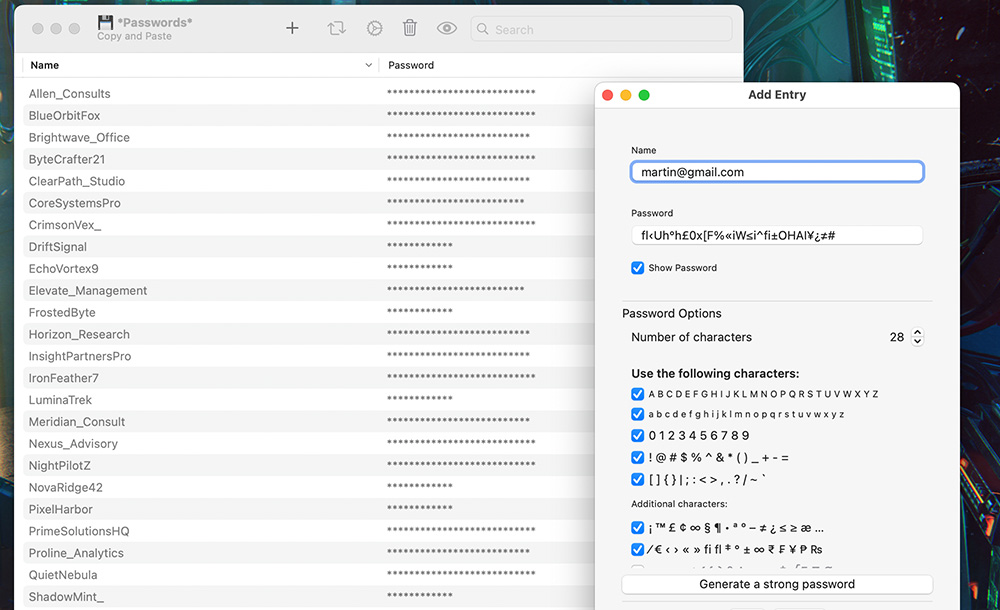
Неограниченная длина и поддержка редких, но корректных UTF-8 символов
Вы можете выбрать смешивание следующих UTF-8 символов:
A B C D E F G H I J K L M N O P Q R S T U V W X Y Z
a b c d e f g h i j k l m n o p q r s t u v w x y z
0 1 2 3 4 5 6 7 8 9
` ! @ # $ % ^ & * ( ) _ + - = ~ [ ] { } / | ; : < > , . ?
' ¡ ™ £ ¢ ∞ § ¶ • ª º ° – ≠ ± ¿ ≤ ≥ € ₹ ₣ ¥ ₧ ₨ ⁄ ‹ › « » ‡ æ …
∈ ∉ ∀ ∃ ∄ ∫ ƒ ∂ ß µ ø † √ Ø
Á À Â Ã Ä Å Ç É È Ê Ë Í Ì Î Ï Ñ Ó Ò Ô Ö Õ Ø Ú Ù Û Ü Ý Ž Ż Ł Š Ć Č Ŕ
á à â ã ä å ç é è ê ë í ì î ï ñ ó ò ô ö õ ø ú ù û ü ý ÿ ž ż š ć č ř
А Б В Г Д Е Ё Ж З И Й К Л М Н О П Р С Т У Ф Х Ц Ч Ш Щ Ъ Ы Ь Э Ю Я
а б в г д е ё ж з и й к л м н о п р с т у ф х ц ч ш щ ъ ы ь э ю я
Α Β Γ Δ Ε Ζ Η Θ Ι Κ Λ Μ Ν Ξ Ο Π Ρ Σ Τ Υ Φ Χ Ψ Ω
α β γ δ ε ζ η θ ι κ λ μ ν ξ ο π ρ ς σ τ υ φ χ ψ ω
国 学 時 広 気 線 体 対 発
时 对 会 发 从 话
가 나 다 마 바 사 아 자 차 카 타 파 하
|
|
Отпечаток пальца или FaceID — это ваш мастер-пароль
|

Постоянно ищете свои пароли? Не проблема.
На macOS: откройте приложение и используйте отпечаток пальца;
На iOS: используйте FaceID или отпечаток;
Если ни отпечаток, ни FaceID ещё не настроены, вы можете использовать любой уже добавленный пароль, чтобы открыть полный список;
При открытии приложения воспроизводится звук, который информирует вас, что оно запущено — полезно, если нужно убедиться, что устройство никто не трогал;
|
|
Импорт списка паролей в текстовом файле (.txt)
|

Массовый импорт стал простым.
Если у вас тысячи паролей, просто создайте TXT-файл со всеми парами ключ–значение построчно и импортируйте всё сразу;
Формат: пары ключ–значение должны быть записаны в формате: KEY : VALUE (ПРОБЕЛ–ДВОЕТОЧИЕ–ПРОБЕЛ), строка за строкой.
Скачать пример можно, щёлкнув здесь;
|
|
Импорт зашифрованного списка паролей (.plist)
|

Чтобы расшифровать файл, вы должны знать один из паролей в списке.
Приложение попытается сопоставить введённый пароль с паролями в списке.
Если все ваши пароли крайне трудно запомнить, добавьте мастер-пароль, который легко вспомнить, чтобы открывать список.
|
|
|


:

|
|
|
Функции приложения
Разработано для упрощения ежедневного управления паролями;
Генерация чрезвычайно надежных паролей с использованием сложных валидных символов UTF-8;
Поля Имя и Пароль с неограниченной длиной;
Экспорт/Резервное копирование всего списка в виде Зашифрованного списка (.plist);
Экспорт/Сохранение списка паролей как обычного текста (.txt);
Импорт вашего зашифрованного списка паролей (.plist) на другие устройства (macOS или iOS);
Импорт списка паролей в виде текстового файла для удобного массового добавления записей;
Дублирование пароля для быстрого создания похожего варианта путём редактирования;
Показать/Скрыть все пароли в списке одним действием;
Мгновенно находите любой пароль или имя, введя любую часть в поле поиска;
Без избыточных действий: Устраняет лишние шаги, присутствующие в похожих приложениях;
Без рекламы: Полностью без рекламы и разработано с уважением к вашей конфиденциальности;
Без навязчивых ограничений: Никаких препятствий при копировании, вставке, экспорте или импорте паролей;
|
|
|
Характеристики приложения
Языки
Английский, Арабский, Бенгальский, Китайский, Чешский, Нидерландский, Французский, Немецкий, Греческий,
Иврит, Хинди, Венгерский, Индонезийский, Итальянский, Японский, Корейский, Малайский, Персидский,
Польский, Португальский, Румынский, Русский, Испанский, Шведский, Тайский, Турецкий, Вьетнамский
Категория
Утилиты
Продуктивность
Размер в памяти
3.0 MB на iOS
5.2 MB на macOS
Совместимость
iOS, Требуется iOS 17.0 или новее.
Mac, Требуется macOS Ventura 13.0 или новее.
Возрастной рейтинг
4+
Без доступа к интернету
Цена
Бесплатно для загрузки
Покупки внутри приложения
Неограниченное количество записей паролей в списке.
Бесплатная версия: Управление до 9 записей паролей. Удаляйте записи, чтобы продолжать использовать приложение бесплатно.
Ссылка на Apple App Store
|
|